4 måder at tage skærmbillede på HTC Phone
Mens du bruger HTC-telefon, når du tager et skærmbillede til skærmen, er den lange beskedtråd, webside osv. En hurtig måde at gemme, hvad du har brug for.
Sådan tages skærmbillede på HTC?
Hvis du bruger HTC-telefon, har du muligvis kendt det. Ved du dog, hvordan du tager rulle eller det delvise skærmbillede?
Det er, hvad vi skal afdække, en trin-for-trin guide til screenshot af HTC-telefon til alle modeller.

Som alle Android-telefoner er det let at tage den aktive skærm på en HTC-telefon. Her er der 3 måder at tage skærmbilleder på.
Naviger på skærmen, hvor du vil tage skærmbillede på HTC, tryk og hold på Power , indtil din telefon vibrerer, og tryk så på Home , mens du stadig trykker på POWER knap. Slip dem begge, når du hører et udløserklik, og se en forhåndsvisning af dit skærmbillede på skærmen.
Bemærk: For HTC U11 og tidligere modeller skal du trykke på og holde den nede Power , Skrue ned knappen på samme tid.

Den anden måde at tage skærmbillede på HTC ligner den på andre Android-modeller. Stryg blot til det andet panel på navigationslinjen, og tryk så på genvej til skærmbillede (et kamerabillede).
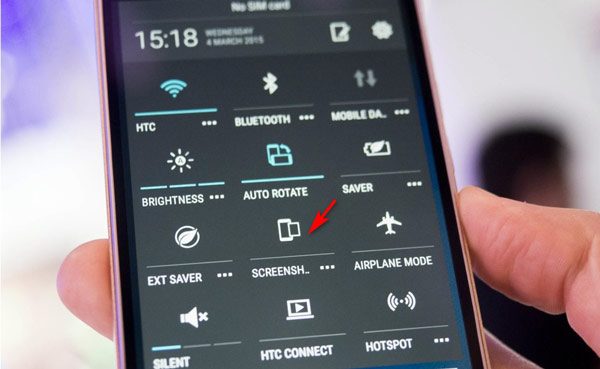
Genvej til skærmbillede ligner skærmbillede på iPhone via bevægelser.
Den tredje måde at tage en aktiv skærm på er ved hjælp af Edge Sense, som du kan downloade fra Google Play. Med Edge Sense kan du tilpasse dens klembevægelser til at udføre forskellige handlinger, herunder at tage skærmbilleder.
Tryk på Indstillinger, Vælg Edge Sense, hit Indstil kort pres or Indstil klem og hold handling afhængigt af hvad du ønsker, vælg Capture Screen, og gem de indstillinger, du har foretaget.
Derefter kan du åbne den skærm, du vil fange, og bruge bevægelsen eller holde handling, du har indstillet til at tage et skærmbillede.
Bemærk: Edge Sense understøttes i øjeblikket af HTC U11 og U12 +.
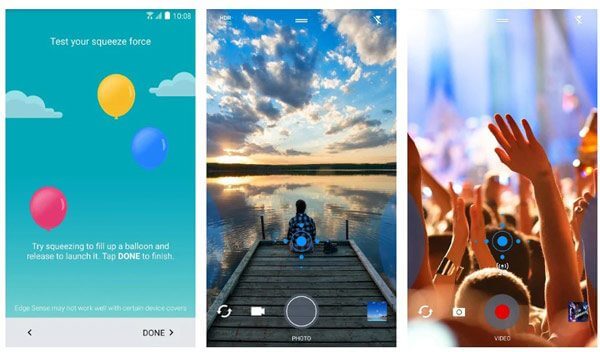
Når du vil tage et rullebillede på HTC til lang samtalsmeddelelse, websider, artikler osv., Har du brug for ekstra trin.
Trin 1 Stryg til det andet panel, og tap på genvej for skærmbillede.
Alternativt skal du trykke på Power + Home-knappen på navigationslinjen eller Power + Volume-knappen ned i mellemtiden, ligesom den første og anden metode i del 1.
Trin 2 Tryk på Rul nederst på skærmen, og fortsæt med at trykke på Rul, indtil du afslutter hele rulle-skærmbilledet.
Trin 3 Tryk på Redigere for valgfrit at tegne eller indtaste teksten på skærmbilledet og trykke på Del or Gem for at tage rulle-skærmbillede med succes.
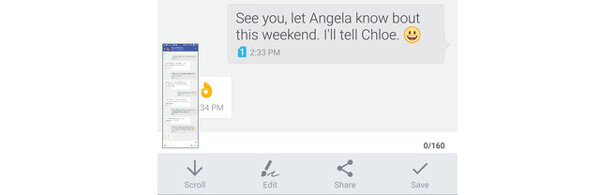
Bemærk: For at tage skærmbillede på HTC skal du downloade HTC Screenshot Tool. HTC Screen Capture Tool er freeware til at tage skærmbillede på HTC-telefon. Du kan gratis downloade denne applikation fra Google Play, hvis den ikke er forudinstalleret på din telefon.
Det kan fange rullebilledet, det valgte område og redigere skærmbilledet.
Mens du bare har brug for scenen fra en skærm, er det at tage delvis skærmbillede, hvad du ønsker.
Trin 1 Gentag trinnene for at tage et skærmbillede normalt i trin 1 i del 2.
Trin 2 Nederst på skærmen skal du trykke på Delvis. Træk derefter hjørner eller sider for at beskære skærmbilledet. Hit Udført og brug redigeringsfunktionerne valgfrit til at trykke på Del or Gem.
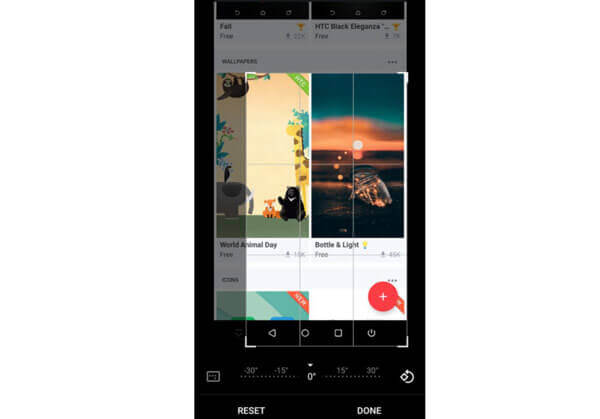
Ovenstående løsninger er de gratis måder at tage skærmbilleder på HTC-telefonen. Her, endnu et gratis screen capture-program, Screen Capture, anbefales til dig.
Det er skærmoptagerens software, der kan optage skærmen, videoen og lyden på din computer.
Trin 1 Gratis download af denne software på din computer. Naviger på det skærmbillede, du vil tage et skærmbillede til. I hovedgrænsefladen skal du vælge Screen Capture.
Derefter vises en pil med et kryds, og du kan holde musen hen over vinduet eller venstreklikke på musen for at tage et skærmbillede af det valgte område.
Trin 2 Når skærmbilledet er færdig, tilbyder det redigeringsværktøjerne til at tegne streken, tilføje formen, tilføje teksten osv. Klik Gem at eksportere skærmbilledet på din computer.
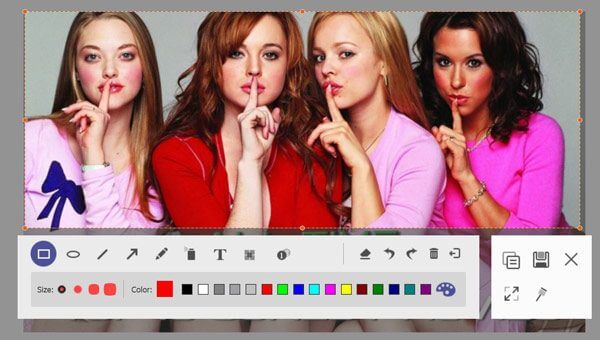
Hvor går skærmbillederne på HTC-telefonen?
De optagne billeder gemmes i Screenshots albums i Galleri. Du kan finde dem ved at besøge dit telefongalleri. Tjek mere her for at lære mere om hvor skærmbilleder går på Android-telefon.
Hvordan overfører jeg skærmbilleder fra HTC-telefon til SD-kort?
De optagne skærmbilleder, kamerabilleder, medier og andre filer gemmes som standard på SD-kortet. Du behøver ikke at migrere skærmbillederne fra HTC-telefonens interne lager til SD-kort.
Hvordan skærmbillede jeg på min HTC, hvis min tænd / sluk-knap er brudt?
Hvis din tænd / sluk-knap er ødelagt, kan du bruge skærmbilledgenvejen i det andet panel til at fange HTC-telefonskærmen.
Det er nemt at tage skærmbilleder på HTC-telefonen via knappekombinationerne eller genvejen. Desuden kan du også bruge Edge Sense-appen på HTC U11 / U12 +. Hvad angår optagelse af skærmen på computeren, kan du bruge Screen Recorder til at gøre det.
Er der noget forslag om at tage skærmbilleder på HTC-telefon fra dig?
Tøv ikke med at give dine kommentarer nedenfor.
Mere Reading
Sådan frigøres Tag skærmbilleder på Microsoft Surface
Dette indlæg er den detaljerede guide til at tage skærmbilleder på Surface. Du kan lære af de gratis 5 måder at udskrive skærm på alle overflademodeller som Surface Pro X7 / 6/5, Surface Go 2, Surface Laptop Book osv.
Scrolling Capture - Sådan fanges du et rulleområde med Snagit
Ved du ikke, hvordan du bruger Snagit til at fange et rullende skærmbillede? I dette indlæg deler vi dig måderne til at fange rulleskærm på Windows eller Mac med høj kvalitet.
Sådan tager du foto eller optager video på Windows og Mac
Vil du tage billeder eller optage video med det indbyggede kamera? Dette indlæg viser den bedste bærbare kamera fotografering software til at tage et foto med webcam på Windows og Mac.
Sådan fanges gameplay på Windows 10/8/7 uden tidsbegrænsning
Dette indlæg er den trinvise guide til at fange gameplay på Windows-computeren. Du kan optage spil på Windows 10/8/7 via Xbox Game Bar og den bedste software til indfangning af spil.